随着科技的发展,平板电脑成为了我们工作和学习中的得力助手。但有时在处理某些任务时,我们可能需要将平板键盘转换为电脑鼠标的辅助功能,以提高效率。如何实现...
2025-05-19 6 电脑鼠标
随着技术的不断进步,远程控制软件如向日葵已经变得越来越普及,它使我们能够随时随地通过移动设备远程操控电脑。本文将重点介绍如何使用向日葵远程控制软件控制电脑鼠标,并解答在操作过程中可能遇到的一些常见问题。
准备工作
在开始之前,请确保你已经在需要控制的电脑上安装了向日葵远程控制软件,并成功注册了一个账号。同时,需要在移动设备上安装向日葵客户端应用。软件和应用都必须是最新的版本。
步骤一:启动向日葵服务
1.登录到你的电脑,打开向日葵桌面客户端。
2.在向日葵的主界面,点击“启动远程控制服务”,确保远程控制功能已被激活。
步骤二:在移动端连接电脑
1.打开你移动设备上的向日葵应用。
2.输入已激活远程控制服务的电脑账号信息。
3.在设备列表中选择你想要控制的电脑,点击“连接”。
步骤三:使用远程控制
1.一旦连接成功,你将看到电脑的桌面界面出现在你的移动设备屏幕上。
2.在向日葵控制面板上,找到鼠标控制的图标,通常是鼠标的标志。
3.点击该图标,你可以开始使用触摸屏来模拟鼠标操作,包括点击、拖拽、滚轮滚动等。

问题一:无法成功连接电脑
检查网络连接:确保你的电脑和移动设备都连接到了互联网,并且网络连接稳定。
检查远程服务:返回电脑端,确认向日葵远程控制服务正在运行。
检查防火墙和杀毒软件:有时防火墙或杀毒软件可能阻止远程连接,需要检查相应设置并进行适当调整。
重启软件/应用:尝试关闭并重新启动向日葵的桌面客户端和移动端应用。
问题二:远程操作鼠标反应迟缓
优化网络带宽:使用有线网络连接或者切换到更快的无线网络环境。
降低画质设置:在向日葵设置中,降低远程画质可以提升响应速度。
关闭不必要的后台程序:在电脑上关闭不必要的后台程序,确保系统资源充足。
问题三:鼠标指针定位不准
校准触摸屏:检查并校准你的移动设备触摸屏的灵敏度。
调整鼠标设置:在向日葵设置中,调整鼠标速度和加速度,找到适合你的设置。

问题四:忘记远程电脑的账号信息
查看密码管理器:如果你之前使用过密码管理器保存了登录信息,可以在那里找到。
电脑端重置密码:在电脑端的向日葵客户端,你可以重置远程连接密码,并重新在移动设备上输入新密码连接。

向日葵远程控制软件为用户提供了一个方便、快速的解决方案,让用户能够轻松管理远程电脑。通过遵循本文的步骤和解答常见问题,相信你能够更加高效地使用向日葵控制电脑鼠标。尽管在操作过程中可能会遇到一些问题,但一般通过简单的排查和调整就能顺利解决。现在,你可以开始享受远程办公或技术支持的便利了。
标签: 电脑鼠标
版权声明:本文内容由互联网用户自发贡献,该文观点仅代表作者本人。本站仅提供信息存储空间服务,不拥有所有权,不承担相关法律责任。如发现本站有涉嫌抄袭侵权/违法违规的内容, 请发送邮件至 3561739510@qq.com 举报,一经查实,本站将立刻删除。
相关文章

随着科技的发展,平板电脑成为了我们工作和学习中的得力助手。但有时在处理某些任务时,我们可能需要将平板键盘转换为电脑鼠标的辅助功能,以提高效率。如何实现...
2025-05-19 6 电脑鼠标

连接苹果电脑上的有线鼠标通常是一个简单的过程,但不同的鼠标型号和MacOS版本可能会让这个过程稍有差异。本文将为您提供一个详尽的指南,以便您能够轻松完...
2025-05-13 16 电脑鼠标

随着移动办公和学习需求的增加,平板电脑成为了许多人不可或缺的工具。但用户在使用平板电脑时,可能会遇到鼠标点击不灵敏的问题,这不仅影响工作效率,也影响使...
2025-04-27 40 电脑鼠标
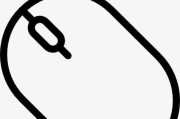
在使用电脑的过程中,我们经常会碰到需要修改或者自定义鼠标图标的情况。图标图片看似简单,却是电脑用户界面中的重要组成部分。特别是对那些追求个性化或者希望...
2025-03-22 43 电脑鼠标
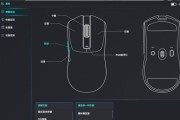
在使用电脑的过程中,我们经常需要与鼠标图标打交道。鼠标图标不仅是一种交互的工具,还可以反映出个性。如何设置电脑鼠标图标,让自己的电脑界面更具个性和特色...
2025-03-11 52 电脑鼠标
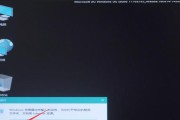
在现代社会中,电脑已经成为我们日常生活和工作中必不可少的工具。然而,有时我们可能会遇到电脑鼠标失灵的问题,这给我们的工作和使用体验带来了极大的不便。本...
2024-11-28 77 电脑鼠标